
Visual Studio 2008 Professional Trial 버전 날짜제한 우회방법
| 초짜 IT 2011/04/30 16:08
2. Visual Studio 2008 Professional 에서 제거/변경 클릭하면,
3. CD-KEY 넣는곳이 나온다. 거기에 아래 키중 하나 집어넣고 업그레이드...
Windows7 사용자의 경우,
CD-KEY 넣는 곳을 찾을 수 없다.
이건 버그인데, MS에서 제공하는 아래 패치를 설치한 후에 다시 시도하면 CD-KEY를 넣을 수 있다.
https://connect.microsoft.com/VisualStudio/Downloads/DownloadDetails.aspx?DownloadID=27638
CD-KEYs
1.Visual Studio 2008 Professional Edition:
XMQ2Y-4T3V6-XJ48Y-D3K2V-6C4WT
2.Visual Studio 2008 Team Test Load Agent:
WPX3J-BXC3W-BPYWP-PJ8CM-F7M8T
3.Visual Studio 2008 Team System:
PYHYP-WXB3B-B2CCM-V9DX9-VDY8T
4.Visual Studio 2008 Team Foundation Server:
WPDW8-M962C-VJX9M-HQB4Q-JVTDM
'I ♥ Programming' 카테고리의 다른 글
| CScrollView의 Scroll Position 값이 32767을 넘어서 이상한 동작 할때 조치 방법 (0) | 2014.06.19 |
|---|---|
| 영상처리 할 때 필요한 double형 size, point, rect 클래스.. (0) | 2014.06.17 |
| 델파이에서 Windows7용 소리 조절(XP 동시지원) 클래스(볼륨 믹서) (0) | 2014.05.03 |
| 프로그램에 C+0 Lamda 표현식을 사용하자. 아주 조으다. (0) | 2014.04.29 |
| 내포 클래스에 RUNTIME_CLASS 적용하기 (0) | 2014.04.29 |

 KB979576.zip
KB979576.zip.bmp) )을 길게 누른다.
)을 길게 누른다. )을 동시에 길게 누른다.
)을 동시에 길게 누른다. mw600__ug_ko_1236-6503.1.pdf
mw600__ug_ko_1236-6503.1.pdf


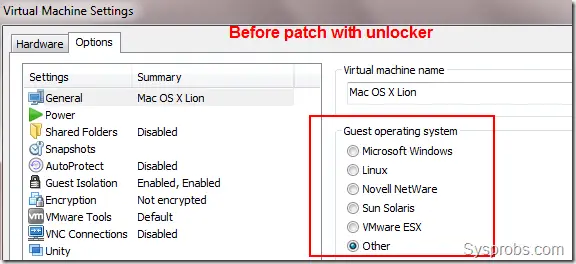
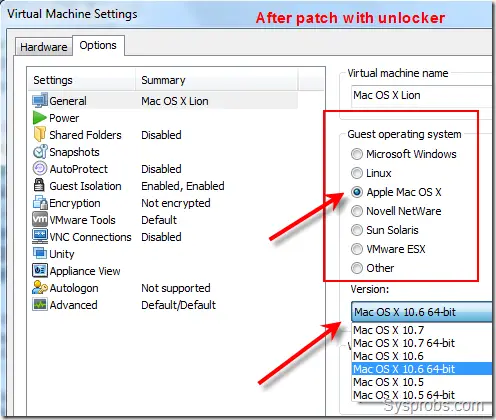
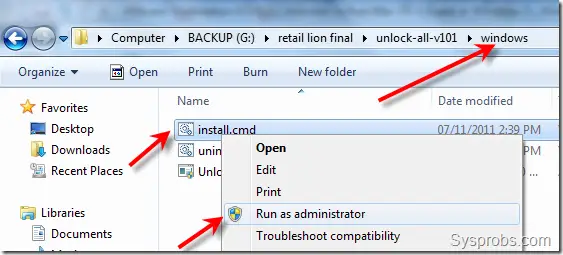
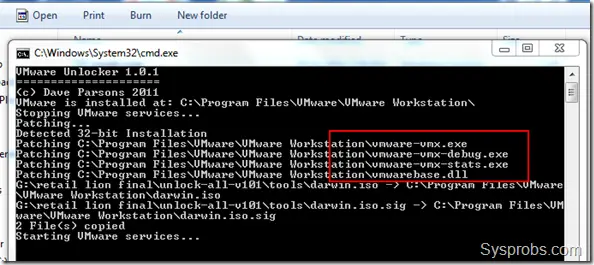
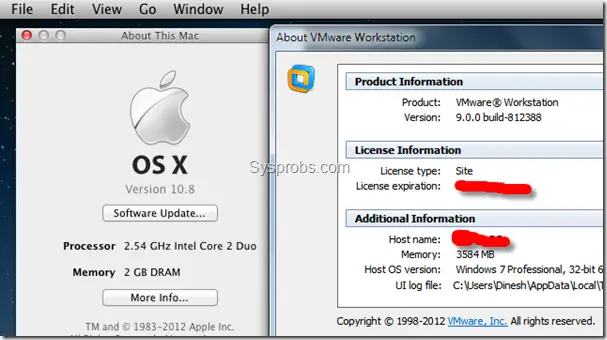












 OpenMarketAutoFinder.7z
OpenMarketAutoFinder.7z
 판도라tv 광고없이 재생.txt
판도라tv 광고없이 재생.txt
